¿Por qué quieres saber cómo subir un DVD a la nube? En mi caso, es porque puedo almacenar esos archivos en un servidor para evitar que se rayen algunos discos DVD preciosos y transmitirlos en cualquier momento. Por otro lado, con el rápido desarrollo de Internet, el servicio de almacenamiento en la nube se está volviendo cada vez más popular entre las personas porque se vuelve más fácil para usted ver películas, reproducir videos o almacenar algunos archivos importantes. Sin embargo, no puede subir el DVD directamente a la nube, primero debe transferir el DVD a algún formato de video compatible con la nube y luego transmitirlos a la nube.
Primero, extraiga DVD a formatos digitales
De hecho, no es posible copiar contenido de DVD directamente a un servicio de almacenamiento en la nube porque todos los DVD están protegidos con cifrado. Es mejor copiar el DVD a formatos digitales y luego subirlo a la nube. Por lo tanto, un extractor de DVD de terceros te ayudará. Aquí, Extractor de BD-DVD VideoByte Te lo presento mucho. Con este destripador rápido y fácil de usar, podrás:
- Copie cualquier película en DVD a formatos compatibles con la nube sin limitación;
- Obtenga la mejor solución para ver DVD en el servicio de almacenamiento en la nube;
- Realice la conversión de DVD a alta velocidad para ahorrar el tiempo de carga en la nube;
- Realice la conversión con unos pocos clics gracias a su interfaz intuitiva.
…
A continuación se incluye un tutorial útil sobre cómo copiar DVD a vídeo digital.
Nota:
La versión para Windows de VideoByte BD-DVD Ripper lanzó una nueva versión que tiene grandes cambios en comparación con la versión anterior. Pero la nueva versión para Mac aún está en desarrollo. Eso significa que la interfaz y el funcionamiento de Windows y Mac serán diferentes.
Paso 1. Cargar el disco
Una vez que instale y ejecute VideoByte DVD Ripper en su PC, inserte un disco DVD y su computadora leerá el contenido del DVD. Haga clic en “Cargar DVD” y luego en “Cargar disco DVD” para cargar los archivos al programa.
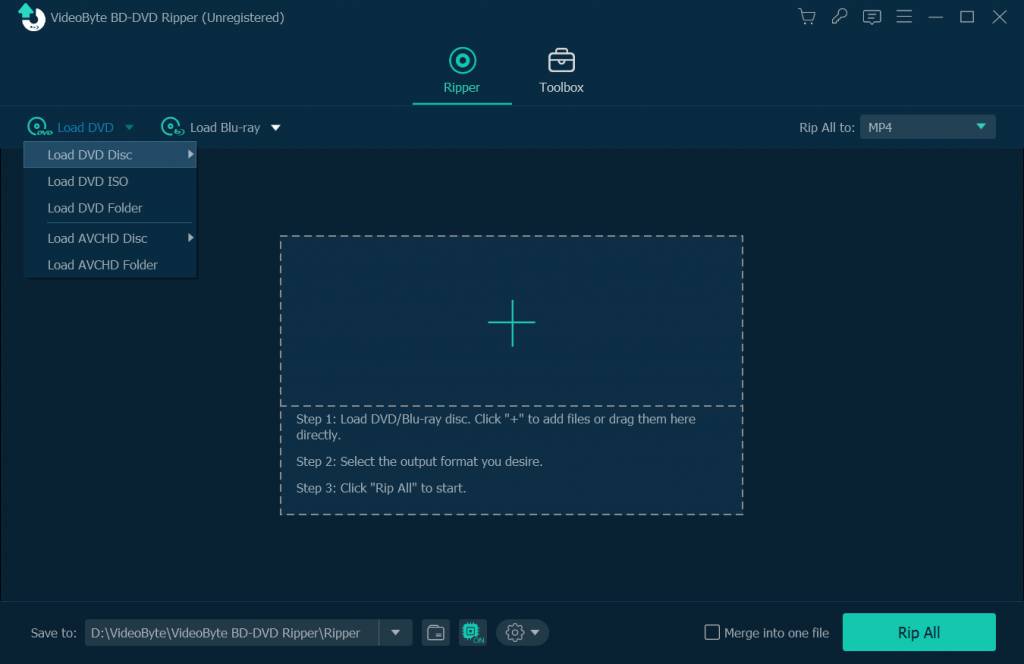
Paso 2. Elija el formato de salida
Haga clic en la sección “Copiar todo a” y podrá elegir el formato que necesite en la lista desplegable. En términos generales, MP4 es el formato más utilizado y compatible con casi todas las plataformas. Si va a transferir su DVD a Dropbox, puede elegir formatos como MOV, MP4, MKV, AVI y FLV. O si desea convertir un DVD a Google Drive, hay formatos disponibles como MP4, MOV, AVI, WMV y FLV. Todo depende de dónde desee cargar su DVD.
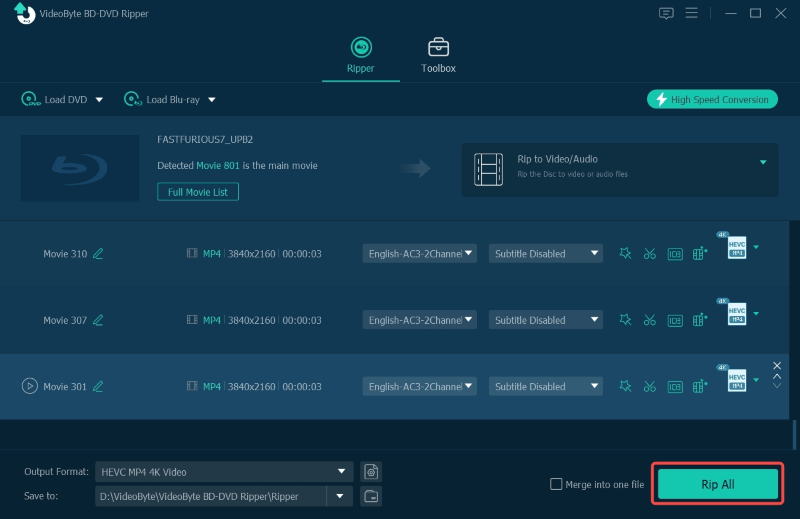
Paso 3. Seleccione la carpeta de salida
Haga clic en “Explorar” para cambiar la carpeta de destino del archivo de DVD convertido para poder abrir estos archivos.
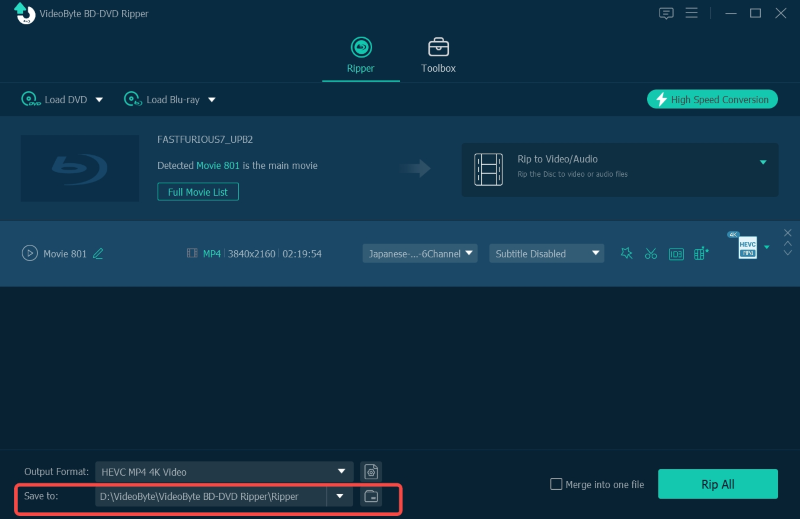
Paso 4. Comience a convertir
Haga clic en el botón “Copiar todo” para comenzar a copiar la película en DVD.
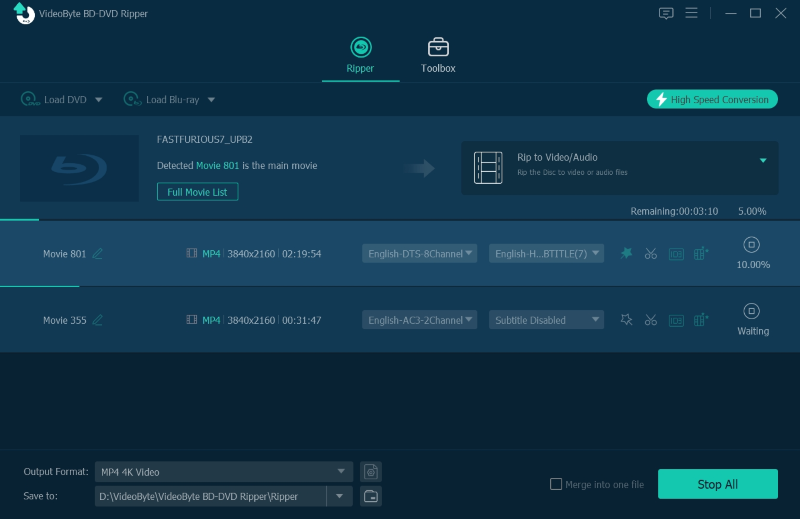
Subir DVD convertido a la nube
Ahora puedes subir tu DVD convertido a la nube. Como hay tantos servicios de almacenamiento en la nube en el mercado, me gustaría tomar tres de ellos como ejemplos, Google Drive, Dropbox y Onedrive, y mostrarle cómo cargar DVD en la nube.
1.Google Drive
Guía fácil:
- Abra Google Drive en su PC e inicie sesión
- Crear una carpeta
- Cargue los archivos o carpetas de DVD convertidos a la carpeta de Google Drive
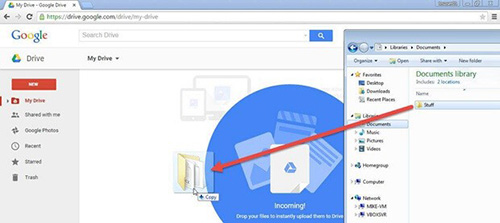
2. Buzón
Guía fácil:
- Abra el sitio web de Dropbox y luego inicie sesión en su cuenta.
- Cuando elija el botón de carga, aparecerá una ventana emergente, luego haga clic en "Elegir archivos"
- Seleccione los archivos de DVD convertidos y haga clic en “Abrir” para cargarlos en Dropbox
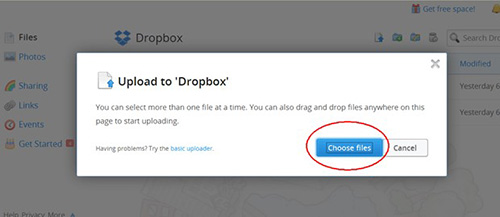
3. OneDrive
Guía fácil:
- Abra el sitio web de OneDrive y luego inicie sesión en su cuenta.
- Seleccione “Cargar” para importar sus archivos de DVD
- Luego puedes abrir los archivos copiados y disfrutar.
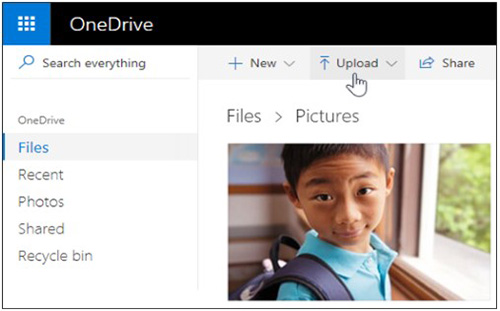
¡Ya está! Ahora puedes subir tus preciados DVD a la nube con sencillos pasos. Ya no tendrás que preocuparte por la pérdida o el daño de tus DVD y podrás disfrutar de tus películas en DVD favoritas en cualquier momento y en cualquier lugar. Extractor de BD-DVD VideoByte, podrá obtener la solución definitiva para copiar DVD a la nube.



